Sadržaj
Otvorite svoju biblioteku kistova dodirom na ikonu kista. Odaberite bilo koji kist i dodirnite Uvezi u gornjem desnom kutu izbornika. Odaberite kist koji želite da dodate iz svojih datoteka i on će automatski biti uvezen u vašu biblioteku četkica.
Ja sam Carolyn i koristim Procreate da vodim svoj posao digitalnih ilustracija više tri godine. Ali ne samo da koristim aplikaciju za posao, već mi je digitalna ilustracija i hobi broj jedan. Tako da provodim mnogo vremena istražujući različite metode i stvarajući umjetnička djela za zabavu.
Jedna od mojih omiljenih stvari je da otkrijem nove kistove koje su neki moji talentirani prijatelji umjetnici kreirali i uvezu ih u moju aplikaciju i koristiti ih u svojim umjetničkim radovima. Ovo je jedna od mojih omiljenih metoda dijeljenja vještina i danas ću vam pokazati kako.
Ključne riječi
- Morate imati svoj novi kist spremljen u svoje datoteke na svoj uređaj prije nego što ga uvezete u aplikaciju Procreate.
- Možete jednostavno uvesti i instalirati četke sa svog uređaja u aplikaciju Procreate.
- Novo dodani kistovi će sada biti dostupni u vašoj biblioteci četkica.
- Postoje prilagođeni kistovi dostupni online koje možete kupiti od drugih umjetnika.
Kako dodati kistove za stvaranje – korak po korak
Najvažnije Ono što treba zapamtiti je… prvo odaberite svoju četkicu! Uvjerite se da je četkica koju želite uvesti prethodno sačuvanana datoteke na vašem uređaju prije nego što započnete ovaj korak po korak. To možete učiniti na mreži ili zamoliti prijatelja da podijeli datoteku s vama direktno.
Korak 1: Otvorite svoj Brush Studio dodirom na ikonu kista u gornjem desnom uglu vašeg platno. Otvorite bilo koji kist i na vrhu vašeg menija dodirnite opciju Uvezi .
2. korak: Pojavit će se prozor vaših datoteka. Otvorite fasciklu u kojoj je vaš kist sačuvan i dodirnite četkicu koju želite da dodate.
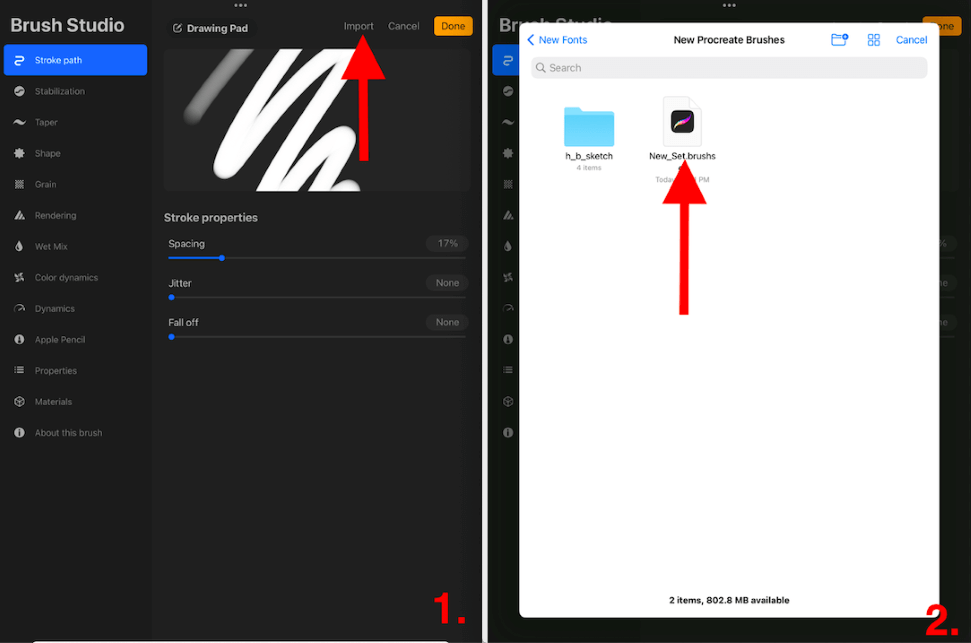
Korak 3: Pojavit će se prozor dok Procreate uvozi vaš novi kist. Strpljivo pričekajte dok se prozor sam zatvori.
4. korak: Vaša novo dodana četkica će se sada pojaviti na samom vrhu vaše biblioteke četkica. Cijeli ovaj proces bi trebao trajati najviše nekoliko minuta.
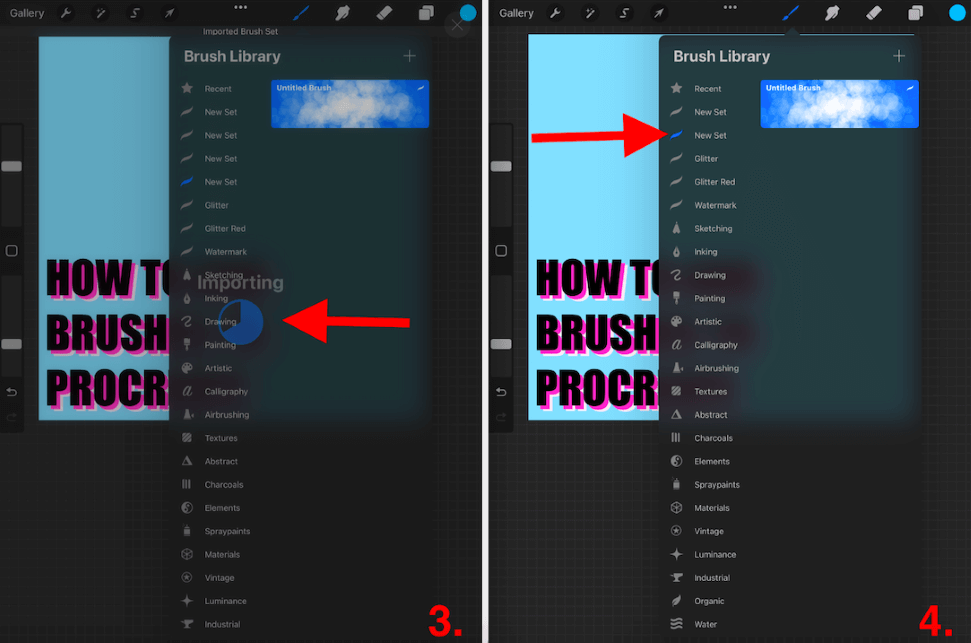
Profesionalni savjet: Također možete koristiti ovu metodu za uvoz Adobe Photoshop kistova direktno u svoju biblioteku četkica Procreate.
Zašto dodati nove kistove za razmnožavanje
Možda ste stvorenje iz navike i koristite isti kist za sva svoja umjetnička djela ili ste možda novi u svijetu Procreatea. Ali ako se borite s konceptom zašto bi itko trebao dodati kistove u svoju već prepunu biblioteku četkica, ja ću to razložiti za vas:
Nemate vremena ni strpljenja da napravite svoju četku
Volim učiti od drugih i ubirati plodove tuđeg teškog rada, zar ne svi? ako si kao ja,možda niste genije u Brush studiju, ali ipak želite da dodate svom repertoaru opcije kada birate kist.
Kupovinom i uvozom prilagođene četke drugog umjetnika, možete podržati druge u svojoj digitalnoj mreži, a istovremeno iskoristiti vješte kreacije za poboljšanje vlastitog umjetničkog djela.
Štedi vrijeme
Ponekad možete imati klijenta koji želi portret u akvarelu za korice knjige. Možete birati između učenja, istraživanja i pokušaja kako to učiniti sami ili pronaći fantastičan set kistova za akvarel i uvesti ga na svoj uređaj za nekoliko minuta, Vaš izbor.
Postoje sjajne opcije
Kada se udubite u svijet prilagođenih Procreate četkica, shvatit ćete koliko sjajnih stvari možete stvoriti proširivanjem svoje biblioteke četkica. Ovo će otvoriti vaš svijet i dati vam mogućnost da kreirate stvari za koje niste ni znali da ste sposobni.
Česta pitanja
U nastavku sam ukratko odgovorio na neka od vaših često postavljanih pitanja o tome tema:
Kako uvesti kistove u Procreate Pocket?
Dobre vijesti Džepni korisnici! Možete koristiti potpuno istu gornju metodu za instaliranje novih četkica direktno u svoju biblioteku kistova. Samo provjerite da li ste unaprijed spremili željenu četku na svoj iPhone uređaj.
Koju četku većina ljudi koristi na Procreateu?
Ovo je potpuno subjektivno i ovisi o tome šta pokušavatepostići. Ako počinjem umjetničko djelo crtanjem obrisa oblika, moja četkica je Studio Pen u setu kistova Inking.
Morate li kupiti dodatne kistove za Procreate?
Apsolutno ne morate kupovati četke za Procreate, ali apsolutno možete ako želite. Prethodno učitane četke u aplikaciji Procreate su ogromne, ali ako ne možete baš pronaći ono što tražite, predlažem da pretražujete na mreži kako biste pronašli svoj savršeni set četkica.
Zašto ljudi prodaju Procreate četke?
Novac. Ovo je kul način za Procreate umjetnike da podijele svoju kreativnost i naporan rad dok istovremeno ostvaruju pasivni prihod.
Kako dodati besplatne četke u Procreate?
Bilo da dobijete svoje četke besplatno ili po cijeni, možete slijediti istu metodu kao što je prikazano iznad da ih direktno uvezete sa svog uređaja u aplikaciju Procreate.
Kako dodati četke u novi folder u Procreate?
Kada uvezete svoj novi kist, možete kreirati novi folder četkica tako što ćete prevlačiti prema dolje po biblioteci četkica dok se ne pojavi plavi okvir sa simbolom +. Dodirnite ovo da kreirate i označite novu mapu u koju ćete povući i ispustiti svoje kistove.
Zašto ne mogu uvesti kistove u Procreate?
Uvjerite se da ste preuzeli i spremili željeni novi kist u svoje datoteke na svom uređaju prije nego što pokušate da ih instalirate.
Zaključak
U svijetu digitalne umjetnosti postojiuvijek nešto novo i uzbudljivo za istraživanje i istraživanje. Svijet Procreate četkica nije ništa drugačiji i smatram ga vrlo uzbudljivim mjestom. Zaista vam otvara mogućnosti za beskrajan svijet kreativnosti i izbora.
Preporučio bih vam da zavirite po internetu i istražite vrste kompleta četkica koje možete dobiti. Možda ćete biti iznenađeni onim što ste pronašli i to bi moglo imati pozitivan utjecaj na vaše vlastito digitalno umjetničko djelo u budućnosti.
Da li kreirate ili prodajete vlastite prilagođene Procreate četke? Ostavite svoje odgovore u odeljku za komentare ispod.

